Содержание
- 2. Немного истории Linux — общее название UNIX-подобных операционных систем на основе одноимённого ядра и собранных для
- 3. GNU/Linux работает на PC-совместимых системах семейства Intel x86, а также на IA-64, AMD64, PowerPC, ARM и
- 4. Центр управления ALTLinux Для облегчения настройки системы в дистрибутив ALTLinux входит графический центр управления. Он позволяет
- 5. Раздел “Дата и время” отвечает за настройку системных часов. Возможен вариант, при котором текущее время будет
- 6. Центр управления Linux XP Первая группа — “Внешний вид”. В ней собраны программы, отвечающие за поведение
- 7. Центр управления Mandriva Linux Первая секция центра — “Управление программами”. Поскольку компоненты системы обновляются довольно часто,
- 8. Центр управления SuSE Linux Система настройки в SuSe Linux — YaST2 — является одним из старейших
- 9. *** *** *** В разделе “Сетевые устройства” всего четыре утилиты. Но их вполне достаточно для настройки
- 10. ОС Linux имеет следующие достоинства Безопасность Чтобы не быть многословным, достаточно сказать что, большинство из тех,
- 11. Дает возможность бесплатно и легально иметь современную ОС для использования как на работе, так и дома;
- 13. Скачать презентацию
Слайд 2Немного истории
Linux — общее название UNIX-подобных операционных
систем на основе одноимённого
Немного истории
Linux — общее название UNIX-подобных операционных
систем на основе одноимённого
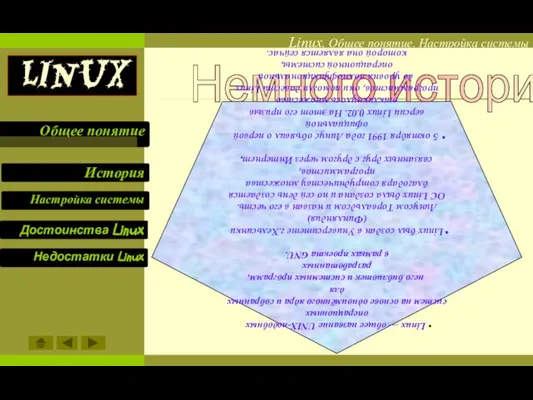
него библиотек и системных программ, разработанных
в рамках проекта GNU.
Linux был создан в Университете г.Хельсинки (Финляндия)
Линусом Торвальдсом и назван в его честь.
ОС Linux была создана и по сей день создается
благодаря сотрудничеству множества программистов,
связанных друг с другом через Интернет.
5 октября 1991 года Линус объявил о первой официальной
версии Linux 0.02. На этот его призыв откликнулось множество
программистов, они помогли довести Linux
до уровня полнофункциональной операционной системы,
которой она является сейчас.
Слайд 3GNU/Linux работает на PC-совместимых системах семейства Intel x86, а также на IA-64,
GNU/Linux работает на PC-совместимых системах семейства Intel x86, а также на IA-64,
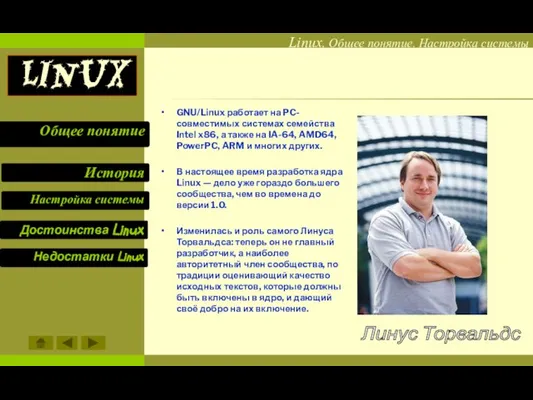
В настоящее время разработка ядра Linux — дело уже гораздо большего сообщества, чем во времена до версии 1.0.
Изменилась и роль самого Линуса Торвальдса: теперь он не главный разработчик, а наиболее авторитетный член сообщества, по традиции оценивающий качество исходных текстов, которые должны быть включены в ядро, и дающий своё добро на их включение.
Линус Торвальдс
Слайд 4 Центр управления ALTLinux
Для облегчения настройки системы в дистрибутив ALTLinux
входит графический
Центр управления ALTLinux
Для облегчения настройки системы в дистрибутив ALTLinux
входит графический

сконфигурировать наиболее важные параметры системы.
В разделе “Система — Системные объекты” пользователь может
задать состояние ряда системных объектов. Например, сервера
печати или общие параметры подключения файловых систем.
Этот раздел – самый сложный.
Во-первых, его интерфейс не переведен на русский язык.
Во-вторых, отсутствуют пояснения ко всем выполняемым операциям.
Поэтому изменять здесь что-либо может только опытный
пользователь.
Настройка системы
Слайд 5 Раздел “Дата и время” отвечает за настройку системных часов. Возможен
вариант,
Раздел “Дата и время” отвечает за настройку системных часов. Возможен
вариант,
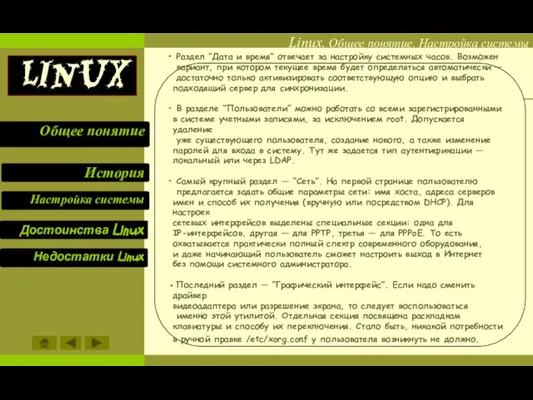
достаточно только активизировать соответствующую опцию и выбрать
подходящий сервер для синхронизации.
В разделе “Пользователи” можно работать со всеми зарегистрированными
в системе учетными записями, за исключением root. Допускается удаление
уже существующего пользователя, создание нового, а также изменение
паролей для входа в систему. Тут же задается тип аутентификации —
локальный или через LDAP.
Самый крупный раздел — “Сеть”. На первой странице пользователю
предлагается задать общие параметры сети: имя хоста, адреса серверов
имен и способ их получения (вручную или посредством DHCP). Для настроек
сетевых интерфейсов выделены специальные секции: одна для
IP-интерфейсов, другая — для PPTP, третья — для PPPoE. То есть
охватывается практически полный спектр современного оборудования,
и даже начинающий пользователь сможет настроить выход в Интернет
без помощи системного администратора.
Последний раздел — “Графический интерфейс”. Если надо сменить драйвер
видеоадаптера или разрешение экрана, то следует воспользоваться
именно этой утилитой. Отдельная секция посвящена раскладкам
клавиатуры и способу их переключения. Стало быть, никакой потребности
в ручной правке /etc/xorg.conf у пользователя возникнуть не должно.
Слайд 6 Центр управления Linux XP
Первая группа — “Внешний вид”. В ней
Центр управления Linux XP
Первая группа — “Внешний вид”. В ней
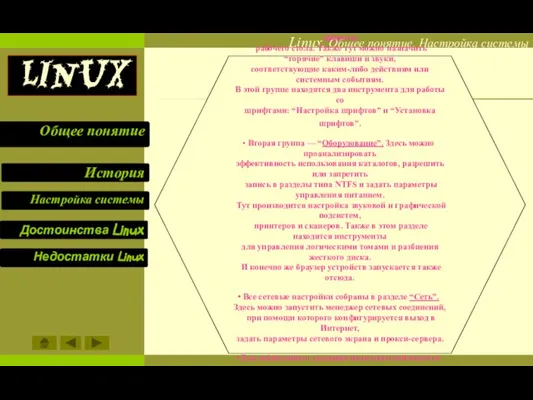
отвечающие за поведение окон, разрешение экрана и эффекты
рабочего стола. Также тут можно назначить “горячие” клавиши и звуки,
соответствующие каким-либо действиям или системным событиям.
В этой группе находятся два инструмента для работы со
шрифтами: “Настройка шрифтов” и “Установка шрифтов”.
Вторая группа — “Оборудование”. Здесь можно проанализировать
эффективность использования каталогов, разрешить или запретить
запись в разделы типа NTFS и задать параметры управления питанием.
Тут производится настройка звуковой и графической подсистем,
принтеров и сканеров. Также в этом разделе находятся инструменты
для управления логическими томами и разбиения жесткого диска.
И конечно же браузер устройств запускается также отсюда.
Все сетевые настройки собраны в разделе “Сеть”.
Здесь можно запустить менеджер сетевых соединений,
при помощи которого конфигурируется выход в Интернет,
задать параметры сетевого экрана и прокси-сервера.
Для добавления и удаления пользователей имеется раздел
“Пользователи”. Помимо всего прочего в нем можно
управлять картами аутентификации, настроить
соответствующие службы, указать приложения, которые
следует использовать в качестве браузера и почтового
клиента по умолчанию.
Слайд 7 Центр управления Mandriva Linux
Первая секция центра — “Управление программами”.
Поскольку
Центр управления Mandriva Linux
Первая секция центра — “Управление программами”.
Поскольку
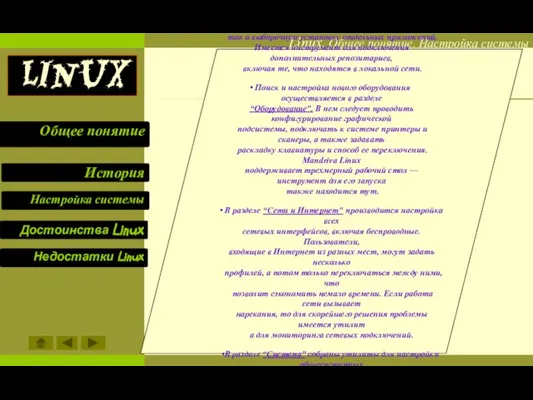
то именно тут можно провести как глобальный апдейт,
так и выборочную установку отдельных приложений.
Имеется инструмент для подключения дополнительных репозитариев,
включая те, что находятся в локальной сети.
Поиск и настройка нового оборудования осуществляется в разделе
“Оборудование”. В нем следует проводить конфигурирование графической
подсистемы, подключать к системе принтеры и сканеры, а также задавать
раскладку клавиатуры и способ ее переключения. Mandriva Linux
поддерживает трехмерный рабочий стол — инструмент для его запуска
также находится тут.
В разделе “Сети и Интернет” производится настройка всех
сетевых интерфейсов, включая беспроводные. Пользователи,
входящие в Интернет из разных мест, могут задать несколько
профилей, а потом только переключаться между ними, что
позволит сэкономить немало времени. Если работа сети вызывает
нарекания, то для скорейшего решения проблемы имеется утилит
а для мониторинга сетевых подключений.
В разделе “Система” собраны утилиты для настройки общесистемных
параметров. Очень полезные инструменты — импортирование шрифтов
из Windows и браузер системных журналов. В данном разделе также
можно сконфигурировать приложение, предназначенное для резервного
копирования.
Слайд 8 Центр управления SuSE Linux
Система настройки в SuSe Linux — YaST2 —
Центр управления SuSE Linux
Система настройки в SuSe Linux — YaST2 —
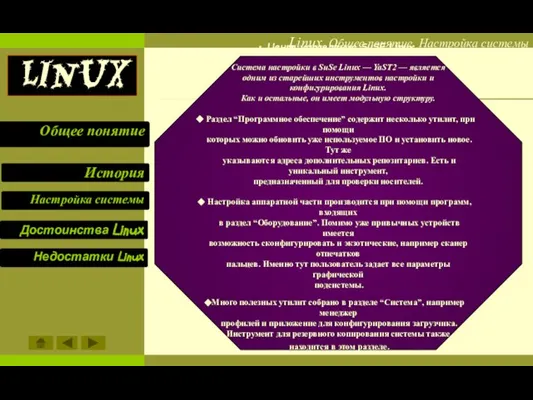
одним из старейших инструментов настройки и
конфигурирования Linux.
Как и остальные, он имеет модульную структуру.
Раздел “Программное обеспечение” содержит несколько утилит, при помощи
которых можно обновить уже используемое ПО и установить новое. Тут же
указываются адреса дополнительных репозитариев. Есть и уникальный инструмент,
предназначенный для проверки носителей.
Настройка аппаратной части производится при помощи программ, входящих
в раздел “Оборудование”. Помимо уже привычных устройств имеется
возможность сконфигурировать и экзотические, например сканер отпечатков
пальцев. Именно тут пользователь задает все параметры графической
подсистемы.
Много полезных утилит собрано в разделе “Система”, например менеджер
профилей и приложение для конфигурирования загрузчика.
Инструмент для резервного копирования системы также
находится в этом разделе.
Слайд 9 *** *** ***
В разделе “Сетевые устройства” всего четыре утилиты.
*** *** ***
В разделе “Сетевые устройства” всего четыре утилиты.
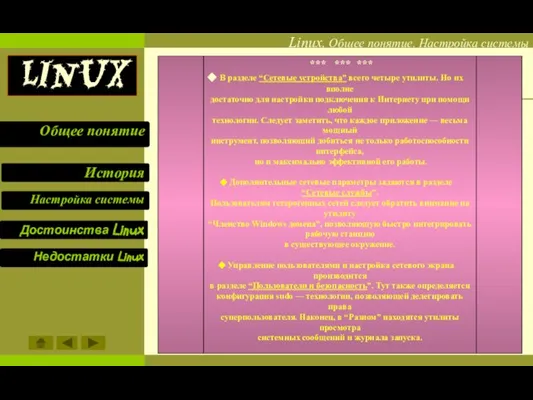
достаточно для настройки подключения к Интернету при помощи любой
технологии. Следует заметить, что каждое приложение — весьма мощный
инструмент, позволяющий добиться не только работоспособности интерфейса,
но и максимально эффективной его работы.
Дополнительные сетевые параметры задаются в разделе “Сетевые службы”.
Пользователям гетерогенных сетей следует обратить внимание на утилиту
“Членство Windows домена”, позволяющую быстро интегрировать рабочую станцию
в существующее окружение.
Управление пользователями и настройка сетевого экрана производится
в разделе “Пользователи и безопасность”. Тут также определяется
конфигурация sudo — технологии, позволяющей делегировать права
суперпользователя. Наконец, в “Разном” находятся утилиты просмотра
системных сообщений и журнала запуска.
Слайд 10ОС Linux имеет следующие достоинства
Безопасность
Чтобы не быть многословным, достаточно сказать что,
ОС Linux имеет следующие достоинства
Безопасность
Чтобы не быть многословным, достаточно сказать что,
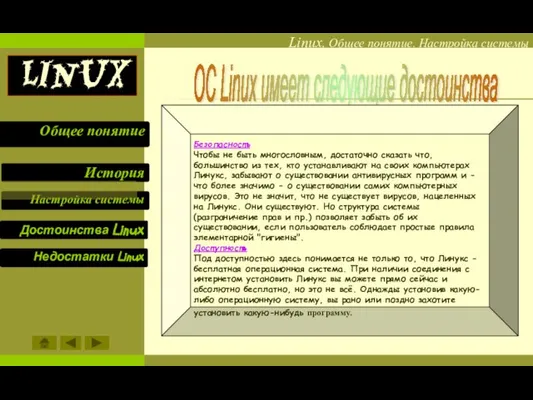
Доступность
Под доступностью здесь понимается не только то, что Линукс - бесплатная операционная система. При наличии соединения с интернетом установить Линукс вы можете прямо сейчас и абсолютно бесплатно, но это не всё. Однажды установив какую-либо операционную систему, вы рано или поздно захотите установить какую-нибудь программу.
Слайд 11Дает возможность бесплатно и легально иметь
современную ОС для использования как на
Дает возможность бесплатно и легально иметь
современную ОС для использования как на

так и дома;
Обладает высоким быстродействием;
Работает надежно, устойчиво, совершенно без зависаний;
Не подвержена вирусам;
Позволяет использовать полностью возможности
современных ПК, снимая ограничения, присущие
MS Windows по использованию памяти машины и
ресурсы процессора (-ов);
Эффективно управляет многозадачностью и
приоритетами, фоновые задачи (длительный расчет,
передача электронной почты по модему и т.д.)
не мешают интерактивной работе;
Работает с сетями на базе Novell MS и Windows;
 Our school
Our school Программа кандидата на пост женского студенческого омбудсмена в СГУ Завьялова Эдуарда Дмитриевича
Программа кандидата на пост женского студенческого омбудсмена в СГУ Завьялова Эдуарда Дмитриевича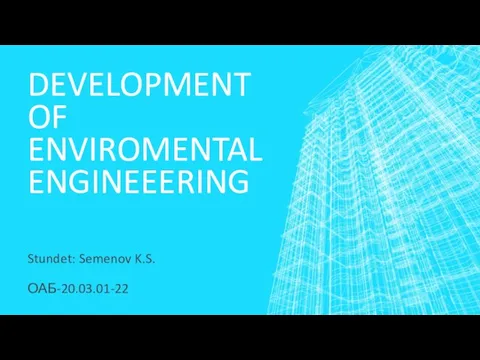 Development of enviromental engineeering
Development of enviromental engineeering СПЕЦИАЛИЗИРОВАННАЯ ОБРАЗОВАТЕЛЬНАЯ ПРОГРАММА ПОВЫШЕНИЯ КВАЛИФИКАЦИИ СПЕЦИАЛИСТОВ ГОРОДСКОГО ХОЗЯЙСТВА ПО НАПРАВЛЕНИЮ «ИННОВАЦ
СПЕЦИАЛИЗИРОВАННАЯ ОБРАЗОВАТЕЛЬНАЯ ПРОГРАММА ПОВЫШЕНИЯ КВАЛИФИКАЦИИ СПЕЦИАЛИСТОВ ГОРОДСКОГО ХОЗЯЙСТВА ПО НАПРАВЛЕНИЮ «ИННОВАЦ Белки
Белки Праздник Белых журавлей
Праздник Белых журавлей Природа и архитектура. Организация архитектурно-ландшафтного пространства
Природа и архитектура. Организация архитектурно-ландшафтного пространства 3D-печать и Робототехника: синергия двух инноваций
3D-печать и Робототехника: синергия двух инноваций Внедрение здоровьесберегающих технологий
Внедрение здоровьесберегающих технологий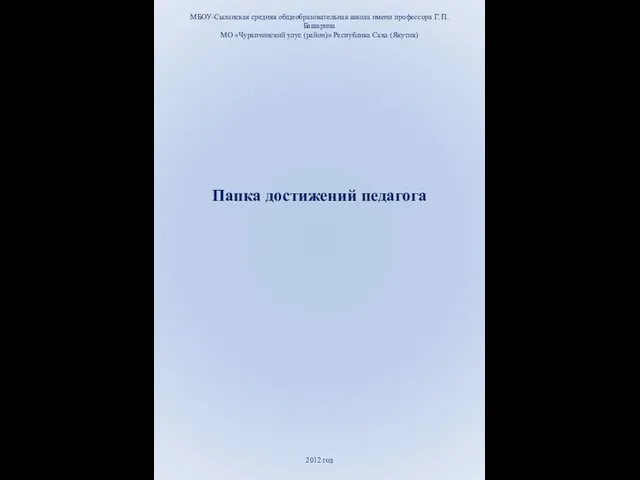 МБОУ-Сыланская средняя общеобразовательная школа имени профессора Г. П. Башарина МО «Чурапчинский улус (район)» Республика Саха (Я
МБОУ-Сыланская средняя общеобразовательная школа имени профессора Г. П. Башарина МО «Чурапчинский улус (район)» Республика Саха (Я Урок литературного чтения
Урок литературного чтения знакомство с миром профессий
знакомство с миром профессий Влияние топливно-энергетического комплекса на окружающую среду Кировской области
Влияние топливно-энергетического комплекса на окружающую среду Кировской области Презентация на тему Мы – жители Вселенной 2 класс
Презентация на тему Мы – жители Вселенной 2 класс ДИПЛОМНАЯ РАБОТА на тему : «Совершенствование обслуживания населения услугами пассажирского транспорта»
ДИПЛОМНАЯ РАБОТА на тему : «Совершенствование обслуживания населения услугами пассажирского транспорта»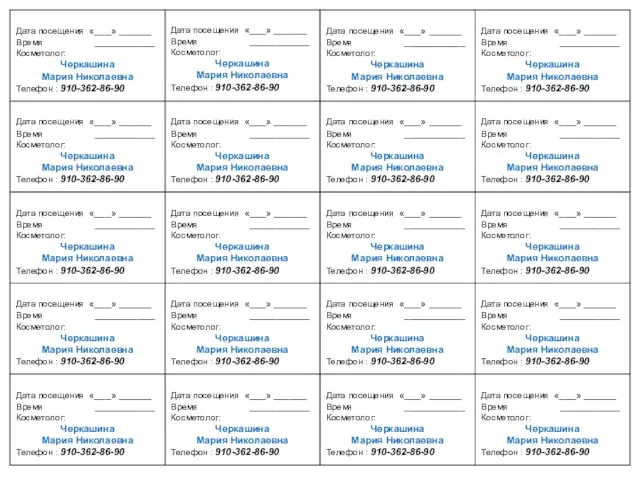 Талон на прием
Талон на прием Активизация учебно-познавательной деятельности слабоуспевающих учащихся через проектную деятельность
Активизация учебно-познавательной деятельности слабоуспевающих учащихся через проектную деятельность Уставный капитал 480 млн. рублей ОАО «Камский Индустриальный парк «Мастер» основано 29 июля 2004 года в городе Набережные Челны на базе
Уставный капитал 480 млн. рублей ОАО «Камский Индустриальный парк «Мастер» основано 29 июля 2004 года в городе Набережные Челны на базе Психология групп С.А. Володина. Малые группы
Психология групп С.А. Володина. Малые группы Настольный теннис
Настольный теннис Доставка Пищевая безопасность
Доставка Пищевая безопасность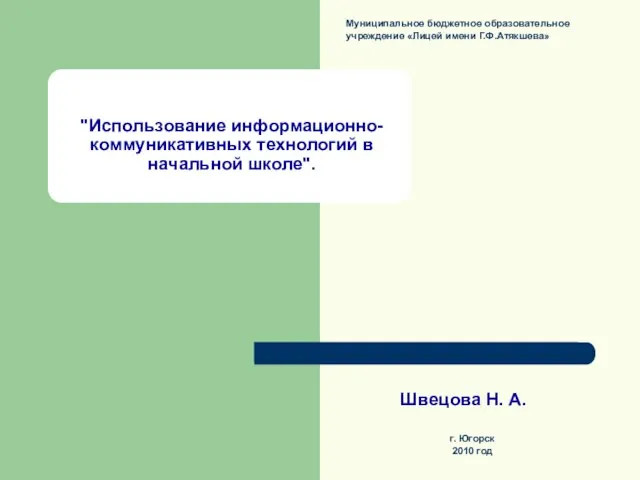 Использование информационно-коммуникативных технологий в начальной школе
Использование информационно-коммуникативных технологий в начальной школе Иисус - наш друг
Иисус - наш друг Дым сигарет с ментолом
Дым сигарет с ментолом Развитие интеллектуальных и творческих способностей школьников
Развитие интеллектуальных и творческих способностей школьников Физкультминутка
Физкультминутка состав чисел до 10 стр 19-20
состав чисел до 10 стр 19-20 Великие испанцы. Часть 9. История искусства
Великие испанцы. Часть 9. История искусства